Få Zarude i Pokemon Sword: Allt du behöver veta
Hur får man Zarude i Pokemon Sword? Är du redo att lägga till en kraftfull och sällsynt ny Pokemon till ditt Pokemon Sword-team? Titta inte längre än …
Läs artikel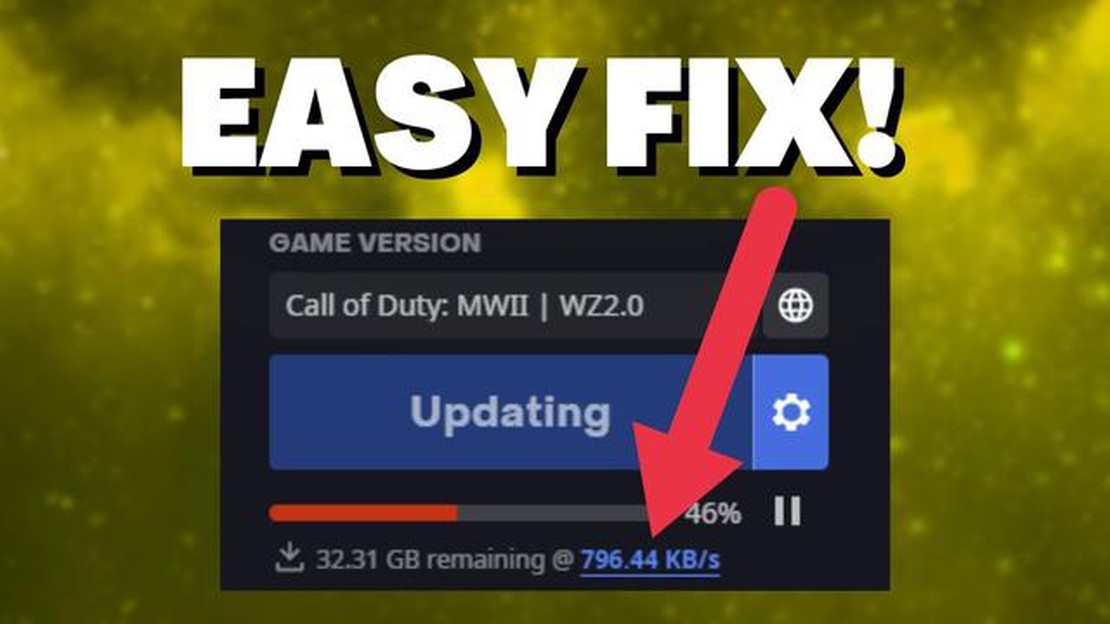
Om du är en ivrig spelare är chansen stor att du har hört talas om det populära spelet Call of Duty Warzone. Med sin fantastiska grafik och snabba spel är det inte konstigt varför miljontals spelare runt om i världen är fast på det här spelet. Men om du försöker ladda ner Call of Duty Warzone och tycker att processen tar för lång tid, har vi täckt dig. I den här artikeln delar vi sju tips för att göra din Call of Duty Warzone-nedladdning snabbare.
1. Anslut till en trådbunden internetanslutning: Även om Wi-Fi är bekvämt kan det vara långsammare än en trådbunden anslutning. För att påskynda din nedladdning kan du försöka ansluta din spelenhet direkt till din router med en Ethernet-kabel.
2. Stäng bakgrundsappar och nedladdningar: Att köra flera appar eller nedladdningar i bakgrunden kan förbruka bandbredd och sakta ner din nedladdningshastighet. Se till att stänga alla onödiga appar och pausa pågående nedladdningar innan du startar nedladdningen.
3. Inaktivera antivirusprogram: Även om antivirusprogram är viktiga för att skydda din dator kan de ibland störa nedladdningsprocessen. Inaktivera ditt antivirusprogram tillfälligt medan du laddar ner Call of Duty Warzone, och kom ihåg att aktivera det igen när nedladdningen är klar.
4. Ändra DNS-inställningar: Din internetleverantörs standard-DNS-inställningar kanske inte alltid är de snabbaste. Genom att ändra dina DNS-inställningar till ett snabbare och mer tillförlitligt alternativ, t.ex. Google DNS eller OpenDNS, kan du potentiellt förbättra din nedladdningshastighet.
5. Använd en nedladdningshanterare: Nedladdningshanterare är verktyg som kan hjälpa till att optimera din nedladdningshastighet genom att dela upp filen i flera delar och ladda ner dem samtidigt. Överväg att använda en ansedd nedladdningshanterare för att påskynda din Call of Duty Warzone nedladdning.
6. Sök efter uppdateringar: Spelutvecklare släpper ofta uppdateringar som förbättrar nedladdningshastigheterna och den övergripande prestandan. Innan du startar nedladdningen, kontrollera om det finns några tillgängliga uppdateringar för Call of Duty Warzone och se till att du kör den senaste versionen.
7. Ladda ner under lågtrafik: Överbelastning på Internet kan avsevärt sänka nedladdningshastigheterna, särskilt under högtrafik när många människor är online. Försök att ladda ner Call of Duty Warzone under lågtrafik, t.ex. sent på kvällen eller tidigt på morgonen, för att dra nytta av snabbare hastigheter.
Genom att följa dessa tips bör du kunna minska den tid det tar att ladda ner Call of Duty Warzone avsevärt. Så låt inte en långsam nedladdningshastighet dämpa din spelupplevelse - använd dessa tips och kom in i spelet snabbare!
Om du upplever långsamma nedladdningshastigheter när du installerar Call of Duty Warzone, finns det flera tips som kan hjälpa dig att påskynda processen. Dessa tips kan tillämpas på olika plattformar, inklusive PC, PlayStation och Xbox.
Genom att följa dessa tips kan du potentiellt påskynda nedladdningsprocessen för Call of Duty Warzone och börja spela spelet tidigare.
En av de första sakerna du bör göra om du vill göra din Call of Duty Warzone-nedladdning snabbare är att kontrollera din internetanslutning. En långsam eller opålitlig internetanslutning kan göra nedladdningsprocessen betydligt långsammare. Här är några steg du kan ta för att säkerställa en stabil och snabb internetanslutning:
Genom att säkerställa en stabil och snabb internetanslutning kan du optimera din nedladdningshastighet för Call of Duty Warzone och få en smidigare spelupplevelse.
För att göra din Call of Duty Warzone-nedladdning snabbare rekommenderas att du stänger alla onödiga bakgrundsprogram som kan köras på din dator. Dessa program kan förbruka värdefulla systemresurser och sakta ner nedladdningsprocessen.
Här är några tips för att stänga onödiga bakgrundsprogram:
Genom att stänga onödiga bakgrundsprogram kan du frigöra systemresurser och allokera dem till Call of Duty Warzone-nedladdningen. Detta kan hjälpa till att påskynda nedladdningsprocessen och minska den totala nedladdningstiden.
Läs också: Strategier för att besegra Fire Pokemon: En omfattande guide
Om du försöker ladda ner Call of Duty Warzone och upplever långsamma nedladdningshastigheter, kan en möjlig orsak vara att andra nedladdningar eller uppdateringar sker samtidigt på din enhet. Att pausa dessa andra nedladdningar eller uppdateringar kan hjälpa till att förbättra nedladdningshastigheten för Warzone.
Här är några steg för att pausa andra nedladdningar eller uppdateringar:
Läs också: Hur man får Brawl Stars US: En steg-för-steg-guide
Genom att pausa andra nedladdningar eller uppdateringar frigör du bandbredd och nätverksresurser som Call of Duty Warzone kan använda. Detta kan resultera i snabbare nedladdningshastigheter och en smidigare spelupplevelse.
Kom ihåg att återuppta alla pausade nedladdningar eller uppdateringar när du har laddat ner Warzone för att säkerställa att all programvara och alla spel på din enhet är uppdaterade.
Om nedladdningen av Call of Duty Warzone fortfarande går långsamt kan du överväga att tillfälligt inaktivera ditt antivirusprogram eller din brandvägg. Även om dessa säkerhetsåtgärder är viktiga för att skydda din dator, kan de ibland störa nedladdningshastigheten genom att skanna varje fil när den laddas ned.
Här är stegen för att tillfälligt inaktivera ditt antivirusprogram eller din brandvägg:
Om du har en brandvägg eller ett antivirusprogram från tredje part kan du läsa i dokumentationen eller på supportwebbplatsen om hur du inaktiverar dem tillfälligt.
Kom ihåg att återaktivera ditt antivirus- och brandväggsskydd när nedladdningen är klar för att garantera säkerheten på din dator.
Att inaktivera antivirus eller brandvägg tillfälligt kan hjälpa till att eliminera eventuella flaskhalsar och kan påskynda din Call of Duty Warzone nedladdningsprocess.
Det kan finnas flera anledningar till att din nedladdning av Call of Duty Warzone är långsam. Kontrollera först att du har en stabil internetanslutning. Om din anslutning är långsam eller opålitlig kommer det att påverka din nedladdningshastighet. Kontrollera sedan om det finns några andra enheter eller applikationer som använder din internetbandbredd. Om så är fallet kan du försöka pausa eller stänga dem för att prioritera din nedladdning. Slutligen kan problemet ligga hos spelservern. Ibland kan spelservern vara överbelastad eller underhållas, vilket kan sänka din nedladdningshastighet.
Det finns flera tips du kan prova för att göra din Call of Duty Warzone-nedladdning snabbare. Se först till att du har en stabil och snabb internetanslutning. Anslut din enhet direkt till routern med en Ethernet-kabel för bästa hastighet. För det andra, pausa eller stäng alla andra applikationer eller enheter som använder din internetbandbredd. Detta kommer att prioritera din nedladdning och öka hastigheten. För det tredje kan du försöka rensa cache och cookies i din webbläsare för att optimera din anslutning. Slutligen kan du prova att ladda ner spelet under lågtrafik när internettrafiken är lägre.
Ja, det finns några inställningar som du kan justera i spelets startprogram för att eventuellt snabba upp din nedladdning. Kontrollera först om det finns ett alternativ för att begränsa nedladdningshastigheten i startprogrammets inställningar. Om detta är aktiverat kan du försöka inaktivera det eller öka gränsen för att möjliggöra snabbare nedladdningshastighet. För det andra, se till att startprogrammet är uppdaterat. Ibland kan nyare versioner av startprogrammet ha optimeringar som kan förbättra nedladdningshastigheten. Slutligen, om startprogrammet har ett alternativ för reparation eller integritetskontroll, försök att köra det för att säkerställa att det inte finns några skadade filer som påverkar nedladdningshastigheten.
Att använda ett VPN (Virtual Private Network) kan potentiellt hjälpa till att påskynda din Call of Duty Warzone-nedladdning, men det beror på dina specifika omständigheter. Ett VPN kan ge en snabbare och mer stabil anslutning om din ISP (Internet Service Provider) stryper din internethastighet eller om det finns problem med överbelastning i nätverket. Men om din VPN-server är placerad långt från din faktiska plats kan det leda till ytterligare latens och sakta ner din nedladdningshastighet. Det är bäst att testa olika VPN-servrar och se om de förbättrar din nedladdningshastighet innan du bestämmer dig för att använda ett VPN.
Ja, det finns flera tredjepartsprogram eller verktyg som kan hjälpa till att optimera din nedladdningshastighet för Call of Duty Warzone. Ett populärt verktyg är en nedladdningshanterare eller accelerator, som kan dela upp filen i flera delar och ladda ner dem samtidigt, vilket ökar den totala hastigheten. Ett annat alternativ är att använda ett bandbreddshanteringsverktyg, som låter dig prioritera din internettrafik och allokera mer bandbredd till din spelnedladdning. Det är viktigt att undersöka och välja välrenommerade program, eftersom vissa kan innehålla skadlig kod eller ha negativa effekter på ditt system.
Att uppgradera ditt internetabonnemang kan potentiellt hjälpa till att snabba upp din nedladdning av Call of Duty Warzone, särskilt om du för närvarande har en långsam eller opålitlig anslutning. Ett högre internetabonnemang med snabbare nedladdningshastigheter gör att du kan ladda ner spelet snabbare. Det är dock viktigt att notera att det kanske inte är nödvändigt att uppgradera ditt abonnemang om ditt nuvarande abonnemang redan uppfyller den rekommenderade nedladdningshastigheten för spelet. Dessutom kan uppgradering av ditt abonnemang medföra extra kostnader, så ta hänsyn till din budget och internetanvändning innan du fattar ett beslut.
Ja, att ladda ner Call of Duty Warzone över natten kan vara en bra strategi för att påskynda processen. Under natten är internettrafiken i allmänhet lägre, vilket innebär att du kan uppleva snabbare nedladdningshastigheter. Om du har ett obegränsat dataabonnemang eller ett generöst datatak kan du schemalägga nedladdningen så att den startar innan du går till sängs och låter den pågå över natten. När du vaknar bör nedladdningen vara klar eller ha kommit en bra bit på väg. Det är viktigt att se till att din enhet inte går in i viloläge under nedladdningsprocessen, eftersom det kan avbryta nedladdningen.
Hur får man Zarude i Pokemon Sword? Är du redo att lägga till en kraftfull och sällsynt ny Pokemon till ditt Pokemon Sword-team? Titta inte längre än …
Läs artikelVilken är den sällsyntaste fisken i Animal Crossing New Horizons? I Animal Crossing New Horizons är fiske en populär aktivitet som spelare kan ägna …
Läs artikelHur man ser ping i Fortnite Fortnite är ett av de mest populära onlinespelen för flera spelare, och att ha en stabil internetanslutning är avgörande …
Läs artikelHur återställer man Among Us ålder? Vid någon tidpunkt i din Among Us-spelresa kanske du vill återställa din ålder och börja på nytt. Oavsett om det …
Läs artikelHur man går med i en klan i Clash Royale? Om du är ny i Clash Royale eller har spelat ett tag och vill ta ditt spel till nästa nivå, är det ett …
Läs artikelHur får jag Toca Boca gratis 2022? Välkommen till vår steg-för-steg-guide om hur du laddar ner Toca Boca gratis 2022! Toca Boca är en populär barnapp …
Läs artikel